MainStage-Benutzerhandbuch
- Willkommen
-
- Übersicht über den Bearbeitungsmodus
-
- Auswählen von Patches und Sets in der Patch-Liste
- Kopieren, Einsetzen und Löschen von Patches
- Organisieren und Bewegen von Patches innerhalb der Patch-Liste
- Hinzufügen von Patches
- Erzeugen eines Patches aus mehreren Patches
-
- Übersicht über das Informationsfenster „Patch-Einstellungen“
- Auswählen von Patch-Einstellungen in der Patch-Bibliothek
- Festlegen der Taktart für Patches
- Ändern des Tempos beim Auswählen eines Patches
- Einstellen der Programmwechsel- und Banknummern
- Hinauszögern eines Patch-Wechsels
- Sofortige Stille für vorheriges Patch
- Ändern von Patch-Symbolen
- Transponieren der Tonhöhe der eingehenden Noten für ein Patch
- Ändern der Stimmung für ein Patch
- Hinzufügen von Textnotizen zu einem Patch
-
- Übersicht über Channel-Strips
- Hinzufügen eines Channel-Strips
- Ändern einer Channel-Strip-Einstellung
- Konfigurieren von Channel-Strip-Komponenten
- Anzeigen der Signalfluss-Channel-Strips
- Ausblenden des Metronom-Channel-Strips
- Erzeugen eines Alias für einen Channel-Strip
- Hinzufügen eines Patch-Busses
- Festlegen der Pan- oder Balance-Position von Channel-Strips
- Festlegen der Channel-Strip-Lautstärkepegel
- Stumm- oder Solo-Schaltung von Channel-Strips
- Verwenden des Outputs mehrerer Instrumente
- Verwenden von externen MIDI-Instrumenten
- Neuorganisieren von Channel-Strips
- Löschen von Channel-Strips
-
- Übersicht über das Informationsfenster „Channel-Strips“
- Auswählen von Channel-Strip-Einstellungen
- Umbenennen von Channel-Strips
- Ändern der Farben von Channel-Strips
- Ändern der Symbole von Channel-Strips
- Schutz vor Feedback/Rückkopplungen bei Channel-Strips
- Festlegen des Keyboard-Inputs bei Channel-Strips für Software-Instrumente
- Transponieren einzelner Software-Instrumente
- Filtern von MIDI-Befehlen
- Skalieren der Velocity für einen Channel-Strip
- Einstellen von Channel-Strips zum Ignorieren von „Hermode Tuning“
- Ignorieren der auf der Concert- und Set-Ebene festgelegten Tonumfänge
- Textnotizen zu einem Channel-Strip in den Channel-Strip-Informationen hinzufügen
- Routen von Audio über Send-Effekte
-
- Bildschirmsteuerung-Informationen – Übersicht
- Ersetzen von Parameterbeschriftungen
- Wählen eigener Farben für Bildschirmsteuerungen
- Ändern des Erscheinungsbilds einer Hintergrund-Bildschirmsteuerung oder einer gruppierten Steuerung
- Einstellen von Bildschirmsteuerungen zum Anzeigen des Hardware-Werts
- Einstellen des Verhaltens bei Parameteränderungen für Bildschirmsteuerungen
- Einstellen des Hardware-Matching-Verhaltens für Bildschirmsteuerungen
- Zurücksetzen und Vergleichen von Änderungen an einem Patch
- Ignorieren von Mappings auf der Concert- und Set-Ebene
-
- Übersicht über das Mapping für Bildschirmsteuerungen
- Zuweisen zu Channel-Strip- und Plug-in-Parametern
- Mapping zwischen Bildschirmsteuerungen und Aktionen
- Mapping zwischen einer Bildschirmsteuerung und mehreren Parametern
- Verwenden von Bildschirmsteuerungen zum Anzeigen von PDF-Seiten
- Bearbeiten des gesicherten Werts für einen zugewiesenen Parameter
- Einstellen von Drum-Pads oder Schaltern/Tasten zum Verwenden des Noten-Anschlags
- Mapping zwischen Bildschirmsteuerungen und allen Channel-Strips in einem Patch
- Aufheben der Mappings zwischen Bildschirmsteuerungen und Parametern
- Entfernen von Mappings für Bildschirmsteuerungen
- Arbeiten mit Kurven
- Erzeugen von Controller-Transforms
-
- Übersicht über das Arbeiten mit Sets
- Erstellen von Sets
- Umbenennen von Sets
- Einklappen von Sets in der Patch-Liste
- Ignorieren der Tonumfänge auf der Concert-Ebene für ein Set
- Löschen von Sets
- Hinzufügen eines Channel-Strips auf der Set-Ebene
-
- Übersicht über das Informationsfenster „Set-Einstellungen“
- Festlegen der Taktart für Sets
- Wechseln des Tempos beim Auswählen eines Sets
- Auswählen einer Farbe für den Set-Ordner in der Patch-Liste
- Transponieren der Tonhöhe der eingehenden Noten für ein Set
- Ändern der Stimmung für Sets
- Hinzufügen von Textnotizen zu einem Set
- Gemeinsames Nutzen von Patches und Sets zwischen Concerts
- Aufnehmen des Audio-Outputs eines Concerts
-
- Übersicht über Concerts
- Erstellen von Concerts
- Öffnen und Schließen von Concerts
- Sichern von Concerts
- Auswirkungen des Sicherns auf Parameterwerte
- Aufräumen von Concerts
- Zusammenlegen von Medien in einem Concert
- Umbenennen des aktuellen Concerts
-
- Übersicht über das Informationsfenster „Concert-Einstellungen“
- Festlegen von MIDI-Routing für Channel-Strips
- Transponieren der Tonhöhe eingehender Noten für ein Concert
- Festlegen der Quelle für Program Change-Befehle
- Senden nicht verwendeter Program Changes an Channel-Strips
- Festlegen der Taktart für ein Concert
- Ändern der Stimmung für ein Concert
- Bestimmen des Pan Law für ein Concert
- Hinzufügen von Textnotizen zu einem Concert
- Steuern des Metronoms
- Ausschalten von MIDI-Noten
- Stummschalten von Audio-Output
-
- Layout-Modus – Übersicht
-
- Bildschirmsteuerungen – Übersicht
- Kopieren und Einsetzen von Bildschirmsteuerungen
- Bewegen von Bildschirmsteuerungen
- Ändern der Größe von Bildschirmsteuerungen
- Ausrichten und Verteilen von Bildschirmsteuerungen
- Anpassen des Sockels einer Shelf-Steuerung
- Gruppieren von Bildschirmsteuerungen
- Löschen von Bildschirmsteuerungen
-
- Bearbeiten der Parameter für Bildschirmsteuerungen – Übersicht
- Extrahieren und Übernehmen von Parametern für Bildschirmsteuerungen
- Zurücksetzen der Parameter für Bildschirmsteuerungen
- Gemeinsame Parameter für Bildschirmsteuerungen
- Parameter für Keyboard-Bildschirmsteuerungen
- Parameter für MIDI-Aktivität-Bildschirmsteuerungen
- Parameter für Drum-Pad-Bildschirmsteuerungen
- Parameter für Wellenform-Bildschirmsteuerungen
- Parameter für Auswahl-Bildschirmsteuerungen
- Parameter für Text-Bildschirmsteuerungen
- Parameter für Hintergrund-Bildschirmsteuerungen
- So schleift MainStage MIDI-Befehle durch
- Exportieren und Importieren von Layouts
- Ändern des Seitenverhältnisses eines Layouts
-
- Vor der Live-Performance
- Verwenden des Perform-Modus
- Bildschirmsteuerungen während der Performance
- Tempo-Änderungen während der Performance
- Tipps für die Performance mit Keyboard-Controllern
- Tipps für die Performance mit Gitarren und anderen Instrumenten
- Stimmen von Gitarren und anderen Instrumenten mit dem Stimmgerät
- Das Playback-Plug-in während der Performance
- Aufnehmen deiner Performance
- Nach der Performance
- Tipps für komplexe Hardware-Setups
-
- Übersicht über die Tastaturkurzbefehle und Befehlskonfigurationen
-
- Tastaturkurzbefehle für Concerts und Layouts
- Tastaturkurzbefehle für Patches und Sets (Bearbeitungsmodus)
- Tastaturkurzbefehle für die Bearbeitung
- Tastaturkurzbefehle für Aktionen
- Tastaturkurzbefehle für Parameter-Mapping (Bearbeitungsmodus)
- Tastaturkurzbefehle für Channel-Strips (Bearbeitungsmodus)
- Tastaturkurzbefehle für Bildschirmsteuerungen (Layout-Modus)
- Tastaturkurzbefehle für „Im Vollbildmodus ausführen“
- Tastaturkurzbefehle für Fenster und Ansicht
- Tastaturkurzbefehle für Hilfe und Support
-
- Informationen über Effekte
-
- Informationen über Amps und Pedale
-
- Amp Designer – Übersicht
- MainStage Amp Designer-Modelle
- Amp Designer-Lautsprecher
- Zusammenstellung eines eigenen Combo
- Amplifier-Steuerung
- Equalizer im Amp Designer – Übersicht
- Amp Designer-Effekte – Übersicht
- Halleffekte im Amp Designer
- Tremolo und Vibrato im Amp Designer
- Mikrofon-Steuerung im Amp Designer
-
- Bass Amp Designer – Übersicht
- Bassverstärker-Modelle
- Bassboxen-Modelle
- Zusammenstellung eines eigenen Combo
- Signalfluss des Verstärkers
- Signalfluss des Vorverstärkers
- Verwenden der DI-Box
- Amplifier-Steuerung
- Bass Amp Designer-Effekte – Übersicht
- Equalizer des Bass Amp Designers
- Kompressor des Bass Amp Designer
- Graphic EQ im Bass Amp Designer
- Parametric EQ im Bass Amp Designer
- Mikrofon-Steuerung im Bass Amp Designer
-
- Informationen über Verzögerungseffekte
- Echo-Steuerung
-
- MainStage Loopback – Übersicht
- Loopback-Instanz in MainStage hinzufügen
- Benutzeroberfläche von MainStage-Loopback
- Wellenformanzeige von MainStage-Loopback
- Transportsteuerungs- und Funktionstasten von MainStage-Loopback
- Informationsanzeige von MainStage-Loopback
- Parameter „Sync“, „Snap“ und „Wiedergabe ab“ von MainStage-Loopback
- Verwenden der Gruppenfunktionen von MainStage-Loopback
- Aktionsmenü von MainStage-Loopback
- Sample Delay-Steuerung
- Stereo Delay-Steuerung
- Tape Delay-Steuerung
-
- Informationen über Filtereffekte
-
- EVOC 20 TrackOscillator – Übersicht
- Vocoder – Übersicht
- Bedienungsoberfläche des EVOC 20 TrackOscillator
- Steuerungen für „Analysis In“
- Steuerungen für „U/V Detection“
- Steuerungen für „Synthesis In“
- Parameter des Tracking-Oszillators
- Tonhöhenparameter des Tracking-Oszillators
- Formant Filter-Steuerungen
- Modulation-Steuerungen
- Parameter für „Output“
-
- Verwenden von MIDI-Plug-ins
-
- Arpeggiator – Übersicht
- Parameter für Arpeggiator-Steuerung
- Parameter für Notenfolge – Übersicht
- Notenfolge-Variationen
- Notenfolge-Inversionen
- Parameter für Arpeggio-Muster – Übersicht
- Live-Modus verwenden
- Grid-Modus verwenden
- Optionsparameter des Arpeggiators
- Keyboard-Parameter des Arpeggiators
- Verwenden der Keyboard-Parameter
- Zuweisen von Controller-Parametern
- Steuerungen für das MIDI-Plug-in „Modifier“
- Steuerungen für das MIDI-Plug-in „Note Repeater“
- Steuerungen für das MIDI-Plug-in „Randomizer“
-
- Verwenden des Scripter-MIDI-Plug-ins
- Verwenden des Script Editors
- Scripter-API – Übersicht
- Funktionen für die MIDI-Verarbeitung – Übersicht
- Funktion „HandleMIDI“
- Funktion „ProcessMIDI“
- Funktion „GetParameter“
- Funktion „SetParameter“
- Funktion „ParameterChanged“
- Reset-Funktion
- JavaScript-Objekte – Übersicht
- Verwenden des JavaScript Event-Objekts
- Verwenden des JavaScript TimingInfo-Objekts
- Verwenden des Objekts „Trace“
- Verwenden der beatPos-Eigenschaft des MIDI-Events
- Verwenden des JavaScript MIDI-Objekts
- Erstellen von Scripter Steuerelementen
- Steuerungen für das MIDI-Plug-in „Transposer“
-
- Erfahre mehr über die enthaltenen Instrumente
-
- Alchemy – Übersicht
- Leiste „Name“
-
- Alchemy-Source – Übersicht
- Source-Master-Steuerungen
- Importübersicht
- Steuerungen der Source-Unterseite
- Source-Filter-Steuerelemente
- Tipps zur Verwendung von-Source-Filtern
- Source-Elemente – Übersicht
- Additivelement-Steuerungen
- Additivelement-Effekte
- Spektralelement-Steuerungen
- Spektralelement-Effekte
- Parameter zur Tonhöhenkorrektur
- Steuerungen für Formant-Filter
- Granularelement-Steuerungen
- Sampler-Element-Steuerungen
- VA-Element-Steuerungen
- Source-Modulationen
- Morph-Steuerungen
-
- Alchemy-Source-Bearbeitungsfenster – Übersicht
- Globale Steuerungen des Informationsfensters
- Gruppensteuerungen im Informationsfenster
- Zonensteuerungen im Informationsfenster
- Keymap-Editor
- Wellenformeditor für Zonen
- Bearbeitungsfenster „Additive“ – Übersicht
- Teilton-Balkendarstellung
- Steuerungen für Teiltonhüllkurve
- Bearbeitungsfenster „Spectral“
- Master-Stimmenbereich
-
- Alchemy-Modulation – Übersicht
- Modulationsrack-Steuerungen
- LFO-Steuerungen
- Steuerungen für AHDSR-Hüllkurven
- Steuerungen für Hüllkurven mit mehreren Segmenten
- Alchemy-Sequenzer
- Parameter für „Envelope Follower“
- ModMap-Parameter
- MIDI-Steuerungsmodulatoren
- Noteneigenschaftsmodulatoren
- Perform-Steuerungsmodulatoren
- Erweiterte Parameter in Alchemy
-
- ES2 – Übersicht
- Bedienoberfläche des ES2
-
- Oszillator-Parameter – Übersicht
- Grundlegende Oszillator-Wellenformen
- Verwenden der Pulsbreitenmodulation
- Verwenden der Frequenzmodulation
- Verwenden der Ringmodulation
- Verwenden von Digiwaves
- Verwenden des Noise-Generators
- Emulieren von verstimmten Analog-Oszillatoren
- Streckung
- Ausgleichen von Oszillatorpegeln
- Festlegen von Oszillator-Startpunkten
- Synchronisieren von Oszillatoren
-
- ES2-Modulation – Übersicht
- Verwenden der LFOs
- Verwenden der Vector-Hüllkurve
-
- Verwenden der Vector-Hüllkurvenpunkte
- Solo- und Sustain-Punkte der Vector-Hüllkurve verwenden
- Vector-Hüllkurven-Loops einrichten
- Verhalten der Release-Phase der Vector-Hüllkurve
- Kurvenformen für die Übergangspunkte der Vector-Hüllkurve
- Zeiten für die Vector-Hüllkurve festlegen
- Verwenden der Zeitskalierung für die Vector-Hüllkurve
- Verwenden von Planar Pad
- Referenz der Modulationsquellen
- Referenz der „Via“-Modulationsquellen
- Steuerungen des integrierter Effektprozessors des ES2
- Erweiterte Parameter
-
-
- MainStage-Quick Sampler – Übersicht
- Hinzufügen von Inhalten zu MainStage-Quick Sampler
- Wellenformanzeige des MainStage-Quick Sampler
- Verwenden von Flex in MainStage-Quick Sampler
- Pitch-Steuerungen von MainStage-Quick Sampler
- Filter-Steuerungen von MainStage-Quick Sampler
- Filtertypen von Quick Sampler
- Amp-Steuerungen von MainStage-Quick Sampler
- Erweiterte Parameter von MainStage-Quick Sampler
-
- MainStage Playback-Plug-in – Übersicht
- Hinzufügen eines MainStage -Playback-Plug-in
- MainStage Playback-Benutzeroberfläche
- Verwenden der MainStage -Playback-Wellenformanzeige
- MainStage Transportsteuerungs- und Funktionstasten von Playback
- MainStage Informationsanzeige von Playback
- MainStage Playback-Parameter „Sync“, „Snap“ und „Wiedergabe ab“
- Verwenden der MainStage -Playback-Gruppenfunktionen
- Verwenden des MainStage -Playback-Aktionsmenüs und -Felds „Datei“
- Verwenden von Markern mit dem MainStage -Playback-Plug-in
-
- Sculpture – Übersicht
- Die Oberfläche von Sculpture
- Globale Parameter
- Parameter der Amplitudenhüllkurve einstellen
- Verwenden des Waveshaper
- Filter-Parameter
- Parameter für „Output“
- Zuweisen von MIDI-Controllern
- Erweiterte Parameter
-
-
- Programmieren von elektrischen Bässen – Übersicht
- Erstellen eines grundlegenden Bass-Sounds
- Grundlegenden Bass-Sound neu definieren
- Erstellen eines mit Plektrum gespielten Bass-Sounds
- Erstellen eines Slap-Bass-Sounds
- Erstellen eines Fretless-Bass-Sounds
- Hinzufügen von Effekten zum selbst erstellten Bass-Sound
-
- Ultrabeat – Übersicht
- Bedienoberfläche von Ultrabeat
- Synthesizer-Bereich – Übersicht
-
- Oszillator – Übersicht
- Verwenden des Phasenoszillator-Modus von Oszillator 1
- Verwenden des FM-Modus von Oszillator 1
- Verwenden des Side-Chain-Modus von Oszillator 1
- Verwenden des Phasenoszillator-Modus von Oszillator 2
- Eigenschaften der grundlegenden Wellenform
- Verwenden des Sample-Modus von Oszillator 2
- Verwenden des Modeling-Modus von Oszillator 2
- Steuerungen des Ringmodulators
- Steuerungen des Rauschgenerators
- Steuerungen für den Filterbereich
- Steuerungen des Distortion-Schaltkreises

Verwenden von Bildschirmsteuerungen zum Anzeigen von PDF-Seiten in MainStage
Du kannst eine mehrseitige PDF-Datei in dein Layout importieren und mit Bildschirmsteuerungen eine Seite auswählen oder Seiten umblättern. Das ist z. B. dann nützlich, wenn du eine PDF-Datei mit Noten oder einem Liedtext zu deinem Layout hinzugefügt hast und die Seiten während der Performance umblättern möchtest. In MainStage importierst du die PDF-Datei in eine Hintergrund-Bildschirmsteuerung.
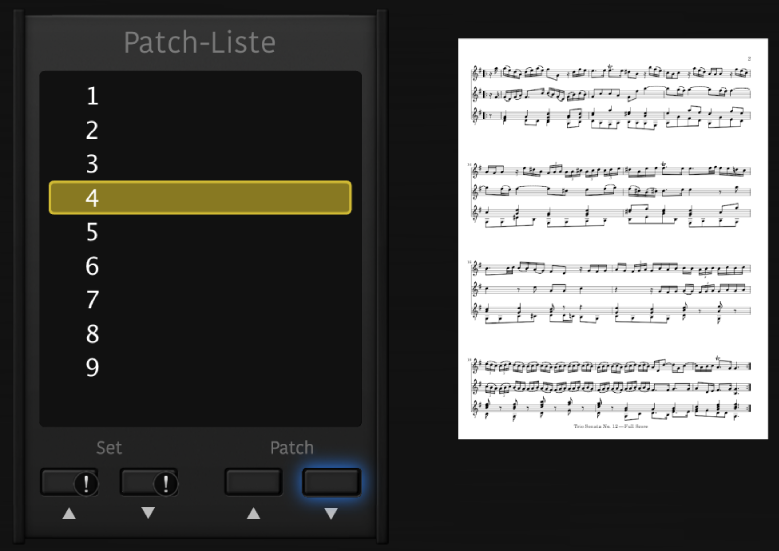
Mehrseitige PDF-Dateien hinzufügen
Wenn du Bildschirmsteuerungen so zuweisen möchtest, dass du mit ihnen die Seiten einer mehrseitigen PDF-Datei umblättern kannst, muss dein Layout mindestens eine Hintergrund-Bildschirmsteuerung, bei der eine mehrseitige PDF-Datei als Bild ausgewählt ist, und eine Patch-Listen-Bildschirmsteuerung enthalten, die das Inhaltsverzeichnis deiner PDF-Datei darstellt. Wenn dein Layout diese Objekte noch nicht enthält, führe die folgenden Schritte aus:
Klicke in MainStage auf die Taste „Layout“ oben links im MainStage-Fenster (oder drücke„Befehl-1“).
Bewege eine der Patch-Listen-Bildschirmsteuerungen aus der Palette der Bildschirmsteuerungen in den Arbeitsbereich.
Bewege eine Hintergrund-Bildschirmsteuerung aus der Palette der Bildschirmsteuerungen in den Arbeitsbereich.
Klicke auf die Taste „Bild“ in den Bildschirmsteuerung-Informationen der Hintergrund-Bildschirmsteuerung.
Bewege deine mehrseitige PDF-Datei auf das Bildfeld oder klicke auf die Taste „Auswählen“, navigiere zum Speicherort der PDF-Datei und wähle sie aus.
Wenn du mehrere PDF-Dateien verwenden möchtest – z. B. eine PDF-Datei mit Noten und eine mit einem Liedtext –, wiederhole die Schritte oben, um Patch-Listen-Bildschirmsteuerungen und Hintergrund-Bildschirmsteuerungen für beide PDF-Dateien hinzuzufügen.
Bildschirmsteuerungen zum Umblättern in einer mehrseitigen PDF-Datei zuweisen
Mit einer mehrseitigen PDF-Datei als Hintergrundbild und einer Patch-Listen-Bildschirmsteuerung für diese PDF-Datei kannst du dann die Tasten „Nächstes Patch“ und „Vorheriges Patch“ unten in der Patch-Liste zuweisen, um von einer Seite zur nächsten zu navigieren.
Klicke in MainStage auf die Taste „Bearbeiten“ oben links im MainStage-Fenster (oder drücke„Befehl-2“).
Wähle die Patch-Listen-Bildschirmsteuerung aus, die du der mehrseitigen PDF-Datei zuweisen möchtest.
Wähle „Bild/PDF Objekt 1“ im Tab „Attribute“ der Bildschirmsteuerung-Informationen.
Daraufhin werden alle Seitenzahlen deiner mehrseitigen PDF-Datei in der Patch-Liste angezeigt.
Klicke auf die Taste „Nächstes Patch“ unten in der Patch-Listen-Bildschirmsteuerung.
Wähle „Concert-Mapping ignorieren“ im Tab „Attribute“ der Bildschirmsteuerung-Informationen aus.
Wähle „Aktionen“ > „Bild/PDF Objekte“ > „Bild/PDF Objekt 1“ im Tab „Ungemappt“ der Bildschirmsteuerung-Informationen aus.
Der Name des Parameter-Tabs ändert sich zu „PDF-Seite“.
Wähle „Wert erhöhen“ aus dem Einblendmenü „Bereichsmodus“ aus.
Wiederhole die Schritte 5 und 6 für die Taste „Vorheriges Patch“ unten in der Patch-Listen-Bildschirmsteuerung.
Wähle „Wert verringern“ aus dem Einblendmenü „Bereichsmodus“ aus.
Jetzt kannst du auf die Tasten „Nächstes Patch“ und „Vorheriges Patch“ klicken, um in deiner mehrseitigen PDF-Datei jeweils eine Seite vor- oder zurückzublättern.
Wenn du mehrere PDF-Dateien verwenden möchtest, befolge die Schritte oben für jede Patch-Listen-Bildschirmsteuerung, die mit jeder weiteren PDF-Datei verknüpft ist, und verwende eine fortlaufende Nummerierung. Wenn du also zwei PDF-Dateien verwendest, wählst du in Schritt 3 für die zweite Patch-Listen-Bildschirmsteuerung „Bild/PDF Objekt 2“ usw.
Die Funktionen der Tasten „Nächstes Patch“ und „Vorheriges Patch“ unter der Patch-Listen-Bildschirmsteuerung sind jedoch nicht nur auf das Umblättern von Seiten beschränkt. Im Tab „Zuweisungen & Mappings“ kannst du jede zuweisbare Bildschirmsteuerung zum Erhöhen und Verringern von Werten zuweisen. Wenn du zum Beispiel größere Bildschirmtasten zum Umblättern von Seiten nutzen möchtest, kannst du Drum-Pad-Bildschirmsteuerungen verwenden. Oder wenn du Seiten mit deinem MIDI-Keyboard umblättern möchtest, kannst du eine Taste auf deinem MIDI-Keyboard zum Vorwärts- und eine andere zum Rückwärtsblättern zuweisen. Umfassende Informationen zum Zuweisen von Bildschirmsteuerungen zu bestimmten Parametern findest du unter Übersicht über Zuweisungen und Mappings in MainStage und Mapping zwischen MainStage-Bildschirmsteuerungen und Aktionen.
Bildschirmsteuerungen zum Auswählen einer Seite in einer mehrseitigen PDF-Datei zuweisen
Mit einer mehrseitigen PDF-Datei als Hintergrundbild und einer Patch-Listen-Bildschirmsteuerung für diese PDF-Datei kannst du jede beliebige Bildschirmsteuerung zuweisen, um eine Seite in dieser PDF-Datei durch Ändern der Patch-Nummer in der Patch-Liste auszuwählen.
Wenn du in MainStage noch keine Patch-Listen-Bildschirmsteuerung mit einer mehrseitigen PDF-Datei verknüpft hast, befolge die Schritte 1 bis 3 in der vorherigen Aufgabe.
Wähle die Bildschirmsteuerung aus, die du zum Auswählen einer Seite in deiner PDF-Datei verwenden möchtest.
Wähle „Aktionen“ > „Bild/PDF Objekte“ > „Bild/PDF Objekt 1“ im Tab „Ungemappt“ der Bildschirmsteuerung-Informationen aus.
Wenn du mehrere PDF-Dateien in deinem Layout verwenden möchtest, verwende die PDF-Objektnummer der PDF-Datei mit der Seite, die du auswählen möchtest.
Der Name des Parameter-Tabs änder sich zu „PDF-Seite“.
Wähle „Standard“ aus dem Einblendmenü „Bereichsmodus“ aus.
Wähle in den Einblendmenüs „Schalter ein“ und „Schalter aus“ die Seitenzahl aus, die du auswählen möchtest.
Wenn du die Bildschirmsteuerung jetzt auslöst wird die Seitenzahl in deiner PDF-Datei ausgewählt, die du in Schritt 5 festgelegt hast.
Du kannst mehrere Bildschirmsteuerungen zuweisen, um bestimmte Seitenzahlen in derselben PDF-Datei auszuwählen. Außerdem kannst du mehrere Bildschirmsteuerungen zuweisen, um bestimmte Seitenzahlen in verschiedenen PDF-Datei auszuwählen. Im Tab „Zuweisungen & Mappings“ kannst du jede zuweisbare Bildschirmsteuerung zuweisen, um eine Patch-Nummer auszuwählen, die wiederum eine Seite in einer mehrseitigen PDF-Datei auswählt. Umfassende Informationen zum Zuweisen von Bildschirmsteuerungen zu bestimmten Parametern findest du unter Übersicht über Zuweisungen und Mappings in MainStage und Mapping zwischen MainStage-Bildschirmsteuerungen und Aktionen.